Miks on Xboxi sülearvutiga ühendamisel eelistatud HDMI?
Kõrglahutusega multimeediumiliidest (HDMI) kasutatakse heli- ja videosignaalide edastamiseks kahe seadme vahel. See võtab HD-seadme sisendi ja edastab väljundi kuvaseadmesse.
Xboxi ühendamiseks sülearvutiga on kaks võimalust; traadita andmekandja ja HDMI kaudu. HDMI on eelistatud ja soovitatav, kuna see kasutab ühte kaablit ja pakub teile parimat graafikat. Andmeedastus kahe seadme vahel HDMI kaudu on krüptitud ja turvaline. Signaalide algne kvaliteet ei tihenda. See edastab nii heli kui ka videot ning toetab 3D-graafikat.
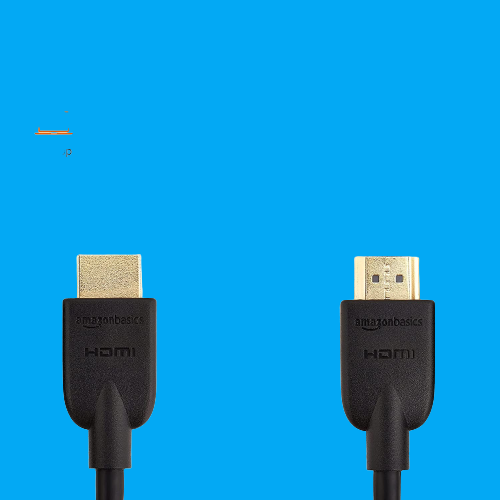
Ostke parimad HDMI-kaablid kohe!
HDMI väljundi ja sisendpordi erinevus?
HDMI-porte on kahte tüüpi:
- HDMI väljund: See port saadab teabe teisele seadmele.
- HDMI sisend: Teavet vastuvõtval seadmel peab olema HDMI sisendport.
Nii et sinu sülearvutil peab olema HDMI sisend porti Xboxi ühendamiseks.
Kasutage Xboxi sülearvutiga ühendamiseks HDMI-kaablit
Xboxi sülearvutiga ühendamiseks ja mängimiseks on kaks võimalust, st HDMI-ga või juhtmevabalt. Xboxi mängimiseks HDMI-ga sülearvutis peab teil olema:
- Xbox
- HDMI kaabel
- HDMI sisendpordiga sülearvuti signaalide vastuvõtmiseks
Xboxi HDMI-ga ühendamiseks järgige allolevat juhendit.
Samm 1: Logige mõlemas seadmes sisse Xboxi kontole.
2. samm: Ühendage toitekaabel Xboxiga ja lülitage konsool sisse; veenduge, et mängud ja programmid ei töötaks.
3. samm: Veenduge, et HDMI-kaabel töötab korralikult.
4. samm: Järgmisena ühendage kaabel seadmega väljund Xboxi port.
5. samm: Ühendage HDMI-pistiku teine külg sisend sülearvuti port.
6. samm: Oodake, Xbox loob ühenduse automaatselt, kui see mingil põhjusel ei ühendu, minge oma sülearvuti sätetesse ja reguleerige Ekraan seaded.
7. samm: Vajutage Windows + I avada seaded sülearvutist ja valige Süsteem.
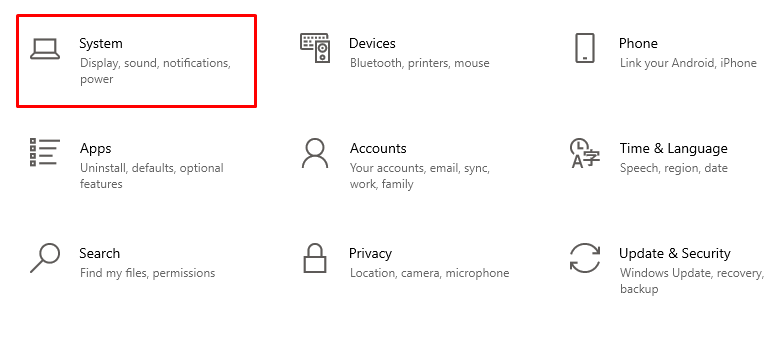
8. samm : Vali Ekraan valik vasakult paneelilt:
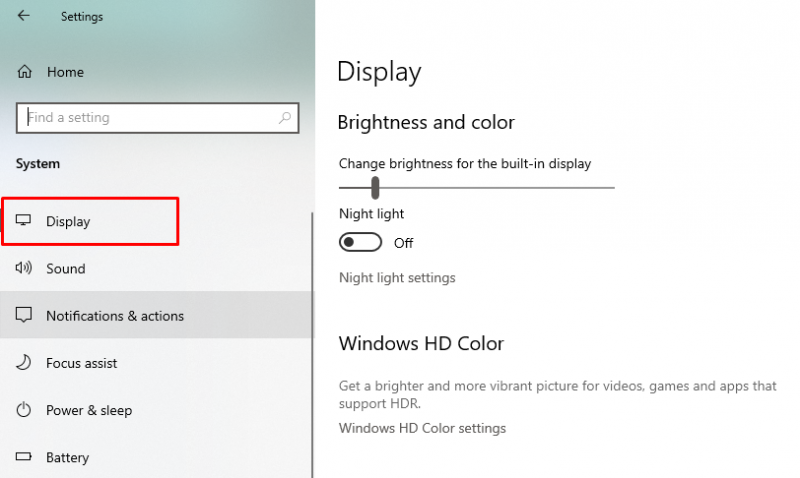
9. samm: Klõpsake nuppu Tuvasta all olev nupp Mitu kuvarit :
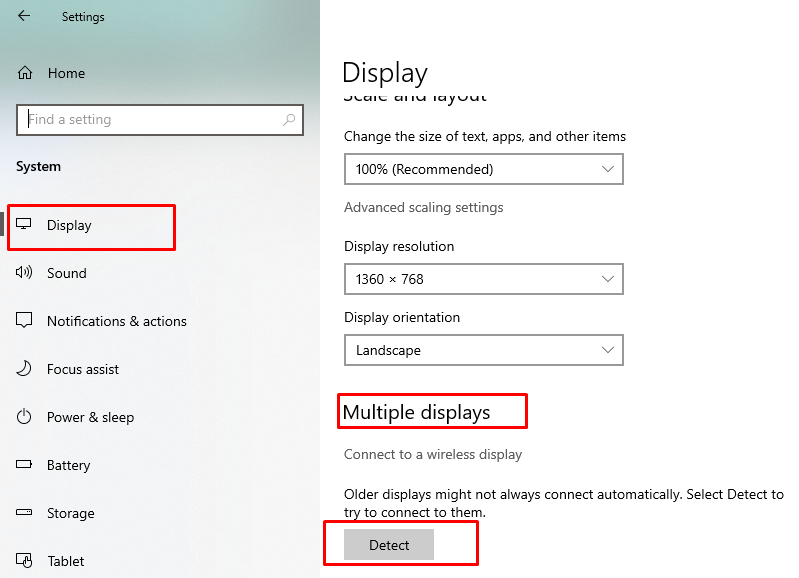
See tuvastab ühendatud seadme.
Märge: Kõigil sülearvutitel pole HDMI-sisendi tuge. Veenduge, et teie sülearvutil oleks HDMI-sisend.
Kas te ei saa Xboxi HDMI-ga sülearvutiga ühendada? Proovige neid parandusi
Kui proovisite mängida Xboxi sülearvutis HDMI-kaabliga, kuid see ei õnnestunud, peate probleemi lahendamiseks proovima neid parandusi.
- Esiteks kontrollige HDMI-kaablit; võib-olla on teie HDMI-kaabel katki või ühendus on lahti.
- Kui lülitate esmalt sisse Xboxi ja seejärel sülearvuti, siis esmalt pöörake protseduur tagasi, lülitage sisse sülearvuti ja seejärel Xbox ning vaadake, kas probleem on lahendatud või mitte.
- Otsige oma Xboxi installimisi või värskendusi.
Järeldus
Xboxi mängimine hea eraldusvõimega ekraanil parandab teie mängukogemust; saate Xboxi mängimiseks kasutada sülearvuti ekraani monitorina. Xboxi ja sülearvuti saate ühendada HDMI-kaabli kaudu ning põhjus on selles, et HDMI-kaabel on juhtmega ühendus, nii et andmete edastamine on kiire. Kui soovite oma sülearvuti Xboxiga ühendada, järgige ülalnimetatud samme ja parandage need, kui teil tekib ühenduse loomisel probleeme.